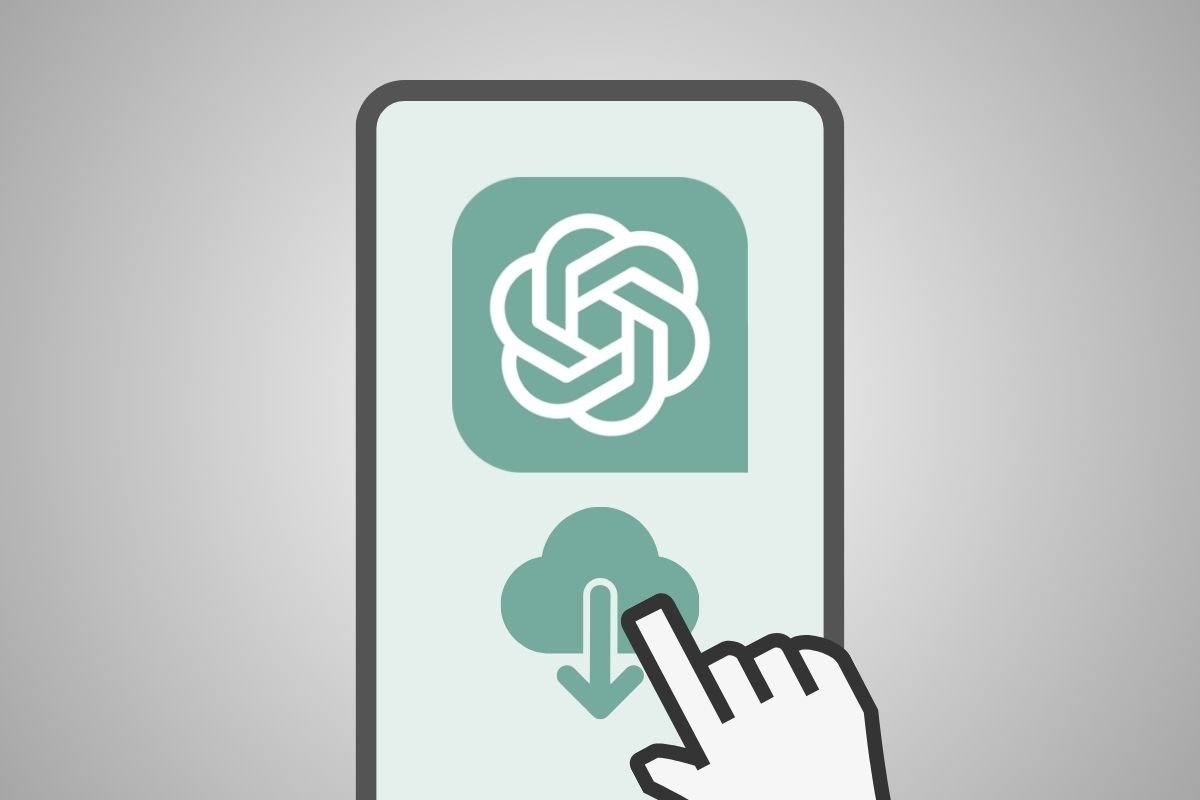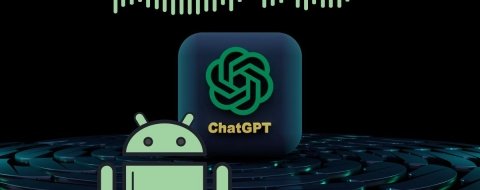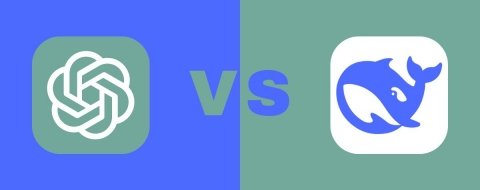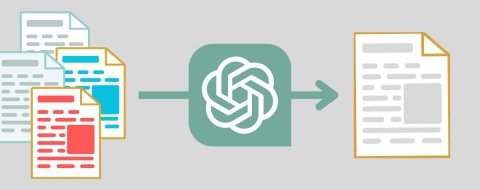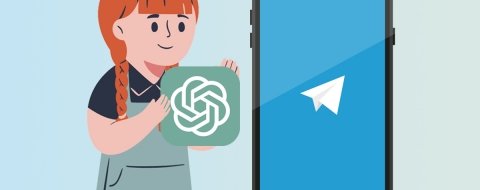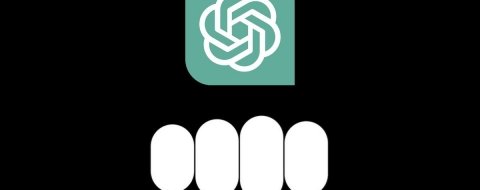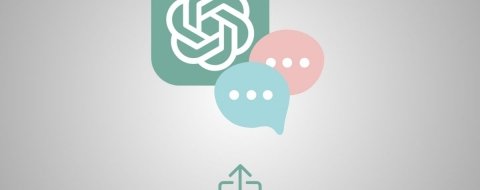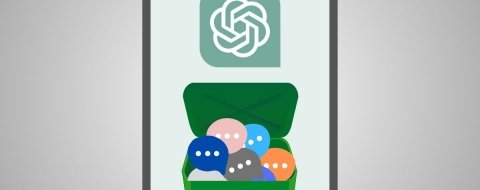Vamos a explicarte cuáles son los pasos para instalar ChatGPT en Android. Además, en este artículo encontrarás una guía de uso completa, para que aprendas a dar tus primeros pasos en esta aplicación. Si estás pensando en aprovechar al máximo las capacidades del chatbot de OpenAI, debes quedarte hasta el final. Te mostramos cómo exprimirlo en Android gracias a su aplicación oficial y te damos algunas ideas para que utilices esta herramienta en tu día a día. ¡No te lo pierdas!
Cómo descargar e instalar ChatGPT en Android
Lo primero es lo primero. ¿Cómo instalar ChatGPT en Android? Aunque hablaremos más adelante de su versión de pago, descargar, instalar y registrarte en este servicio es completamente gratuito. Así que tan solo vas a necesitar una cuenta para empezar a charlar con ChatGPT y a ordenarle tareas.
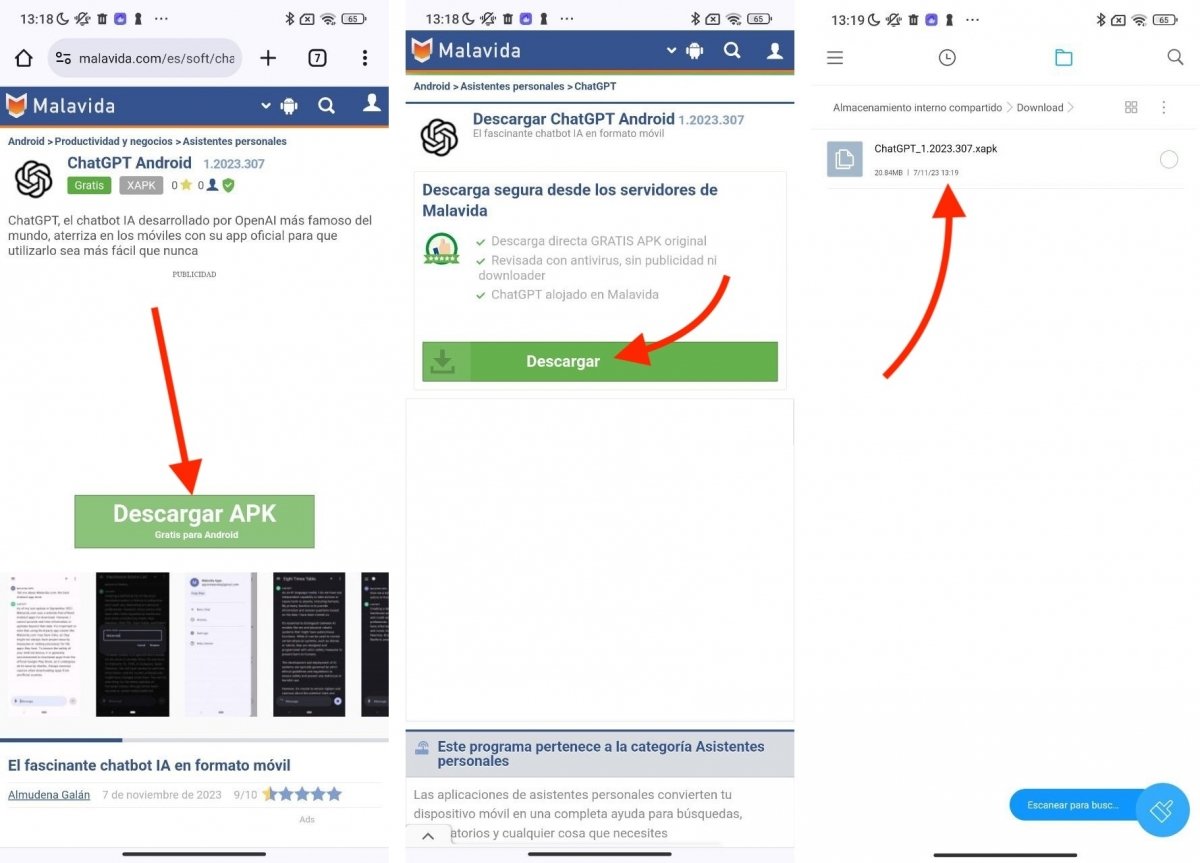 Descargar ChatGPT en Android es así de fácil
Descargar ChatGPT en Android es así de fácil
Aunque es posible acceder a ChatGPT desde el navegador, su aplicación para Android facilita mucho las cosas. De este modo tan simple la obtienes e instalas en tu dispositivo:
- Accede a la página de descarga de ChatGPT.
- Presiona en Descargar.
- Luego, toca otra vez en Descargar.
- Si se descarga un archivo APK, presiona sobre él para completar la instalación.
- En el caso de que obtengas un fichero XAPK, echa un vistazo a nuestra guía sobre cómo instalar archivos XAPK en Android.
Ahora ya tienes ChatGPT instalado en tu móvil Android. Es momento de empezar a exprimirlo directamente desde tu dispositivo.
Cómo comenzar a usar ChatGPT para Android
En los siguientes apartados, vamos a conocer cuáles son los principales procedimientos para sacarle partido a ChatGPT. Te mostramos cómo dar tus primeros pasos y qué trucos te permitirán exprimir este chatbot en Android.
Cómo registrarte en ChatGPT desde Android
ChatGPT es una aplicación que requiere registro para ser utilizada. Si todavía no tienes una cuenta, puedes crearla con tu perfil de Google, de Apple o con un correo electrónico. Por otro lado, si ya dispones de una cuenta de OpenAI, presiona en Log In.
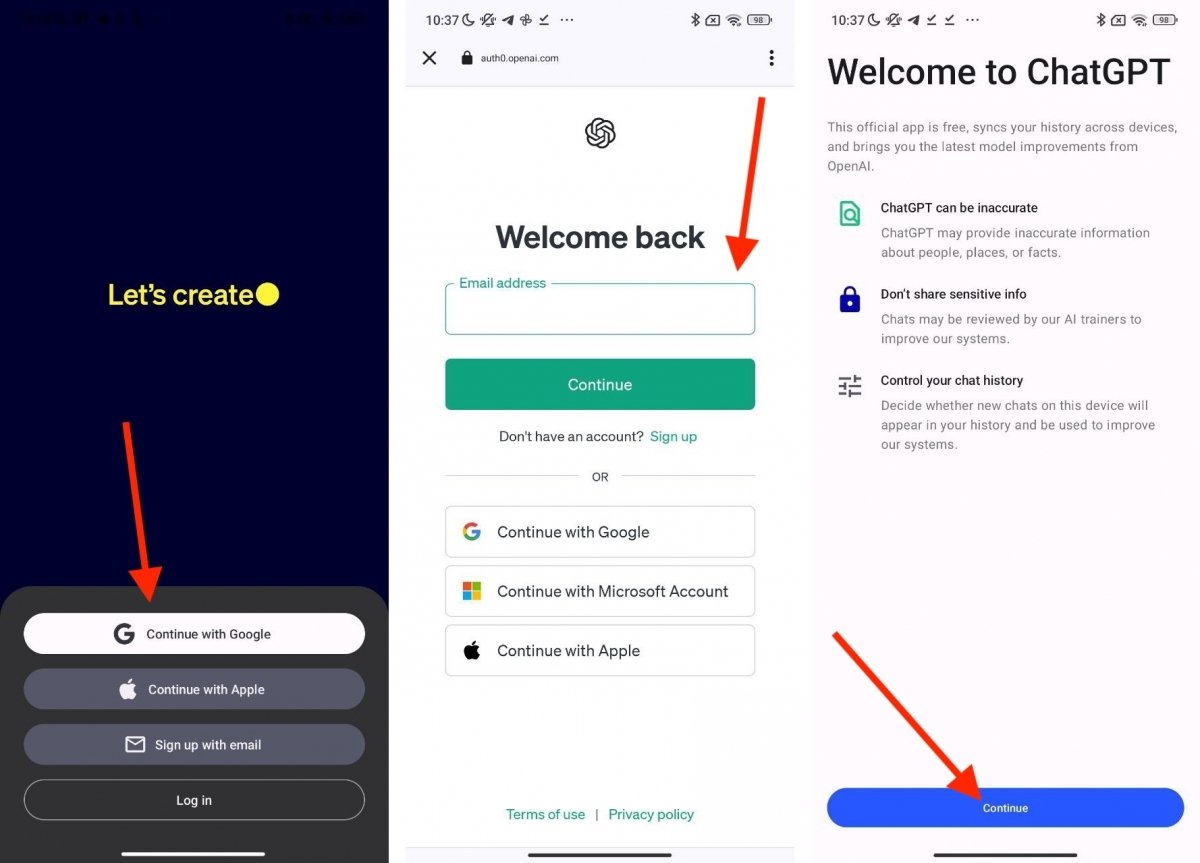 Pantalla de bienvenida de ChatGPT en Android
Pantalla de bienvenida de ChatGPT en Android
Una vez hayas iniciado sesión, aparecerá una serie de advertencias en pantalla. No son cuestiones de poca importancia y te sugerimos que las tomes en cuenta. En esencia, lo que viene a decir esta pantalla es que ChatGPT puede ofrecer respuestas inexactas. Además, menciona que no deberías compartir con el chatbot información sensible. Esto es así porque los datos que le proporcionas sirven para entrenar el modelo y podrían filtrarse en otras conversaciones. Finalmente, se incluye un recordatorio en el que se indica que puedes controlar tu historial de conversaciones. Hablaremos de esto más adelante.
Cómo enviar peticiones de ChatGPT
La pantalla principal de ChatGPT para Android se caracteriza por ser minimalista. En la zona inferior hay un campo de texto, lugar en el cual debes introducir tus peticiones al chatbot. Estas peticiones se conocen popularmente como prompts. Al presionar en el botón de envío, la respuesta empezará a confeccionarse.
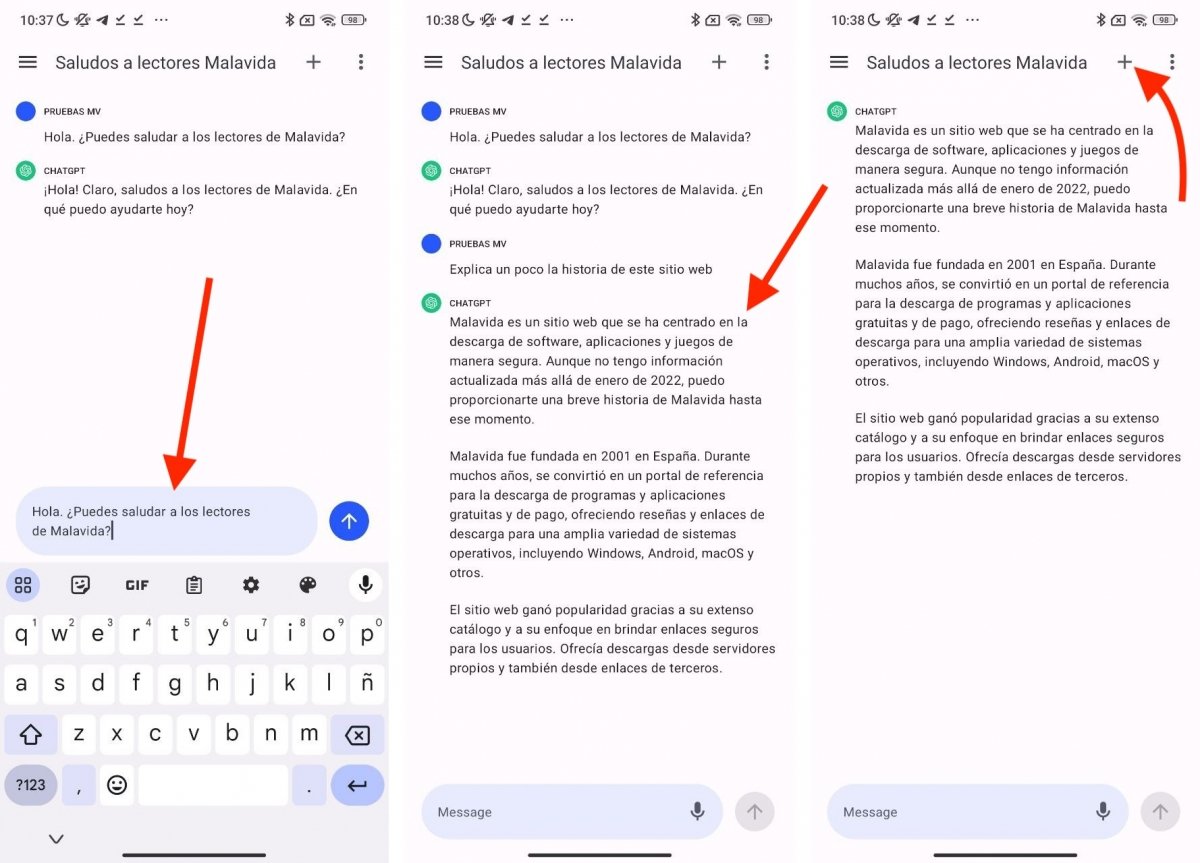 Primeros pasos en ChatGPT para Android
Primeros pasos en ChatGPT para Android
Las conversaciones con ChatGPT pueden alargarse tanto como quieras. Esta es una característica clave de esta herramienta, pues permite que el chatbot analice el contexto para generar respuestas cada vez más acertadas. Nuestro consejo es que emplees cada conversación para un tema distinto. En el momento en el que desees abordar otra cuestión, presiona en el botón Más (+) para iniciar un nuevo chat, tal y como se ve en la imagen superior.
Otro punto que necesitas conocer es que ChatGPT está programado para admitir peticiones escritas de forma natural. Por eso, no te preocupes en exceso por cómo están redactados tus prompts. Pídele cosas como estas:
- Redacta un cuento para niños que incluye ejemplos ingenio que hable sobre la importancia de ser constante cuando uno empieza un proyecto
- Muéstrame cinco cosas que puedo hacer en Barcelona si no tengo un presupuesto demasiado elevado
Por otro lado, como ha sido entrenado con millones de textos en infinidad de idiomas, puedes usar ChatGPT en el idioma que prefieras. Si bien es cierto que las respuestas obtenidas pueden ser de peor calidad en idiomas minoritarios, no hemos tenido problema al utilizarlo en catalán, euskera o gallego, además de español.
Cómo controlar ChatGPT con la voz
Finalmente, recuerda que también puedes pedirle lo que quieras hablando al micrófono de tu móvil. Una de las particularidades que tiene ChatGPT para Android es que incluye reconocimiento por voz.
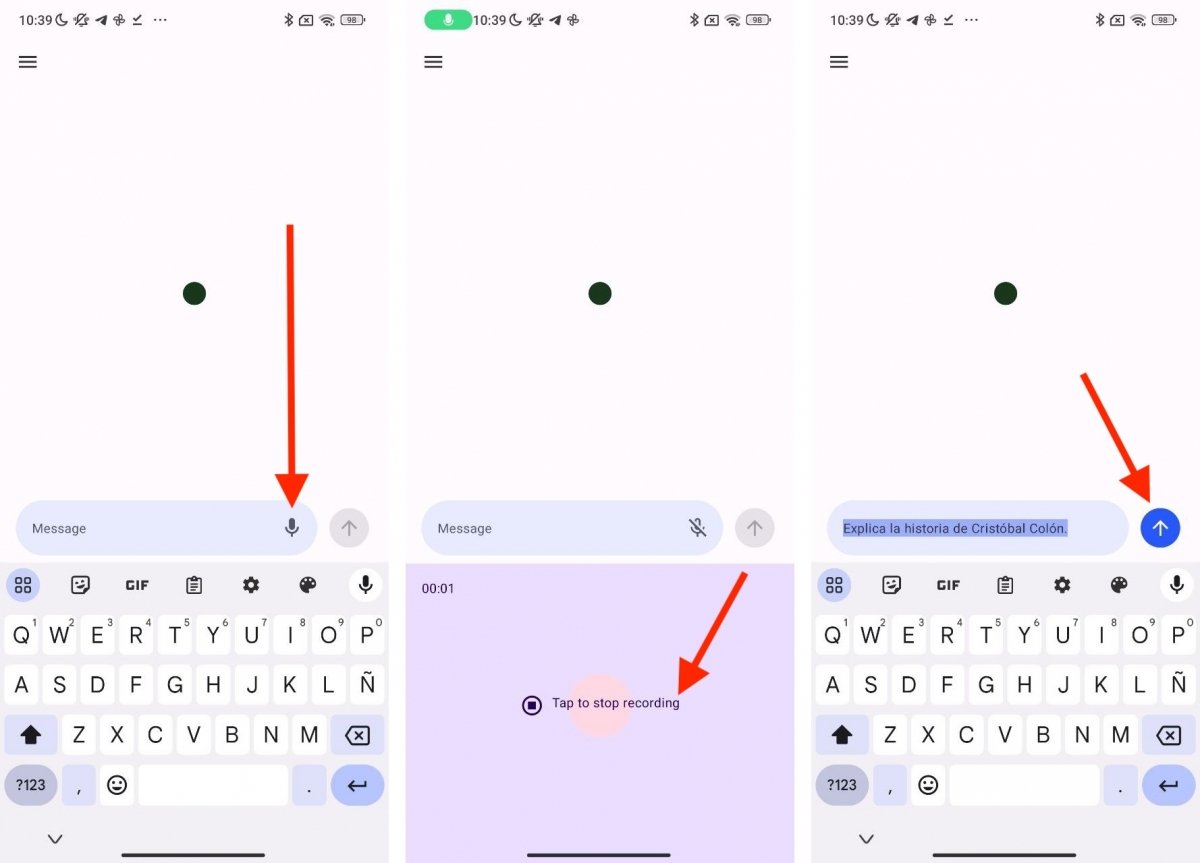 Usando el reconocimiento por voz de ChatGPT en Android
Usando el reconocimiento por voz de ChatGPT en Android
Basta con tocar en el micrófono que hay dentro del campo de texto, empezar a hablar y presiona en Tap to stop recording. El texto aparecerá en pantalla, listo para ser editado o enviado al chatbot.
ChatGPT Plus: qué es y cómo suscribirte
Hasta aquí hemos abordado cuestiones relacionadas con los propios chats de ChatGPT. Sin embargo, ahora es momento de explorar algunas de las funciones propias de la aplicación. Por ejemplo, en la sección Settings dispones de un apartado dedicado a tu suscripción.
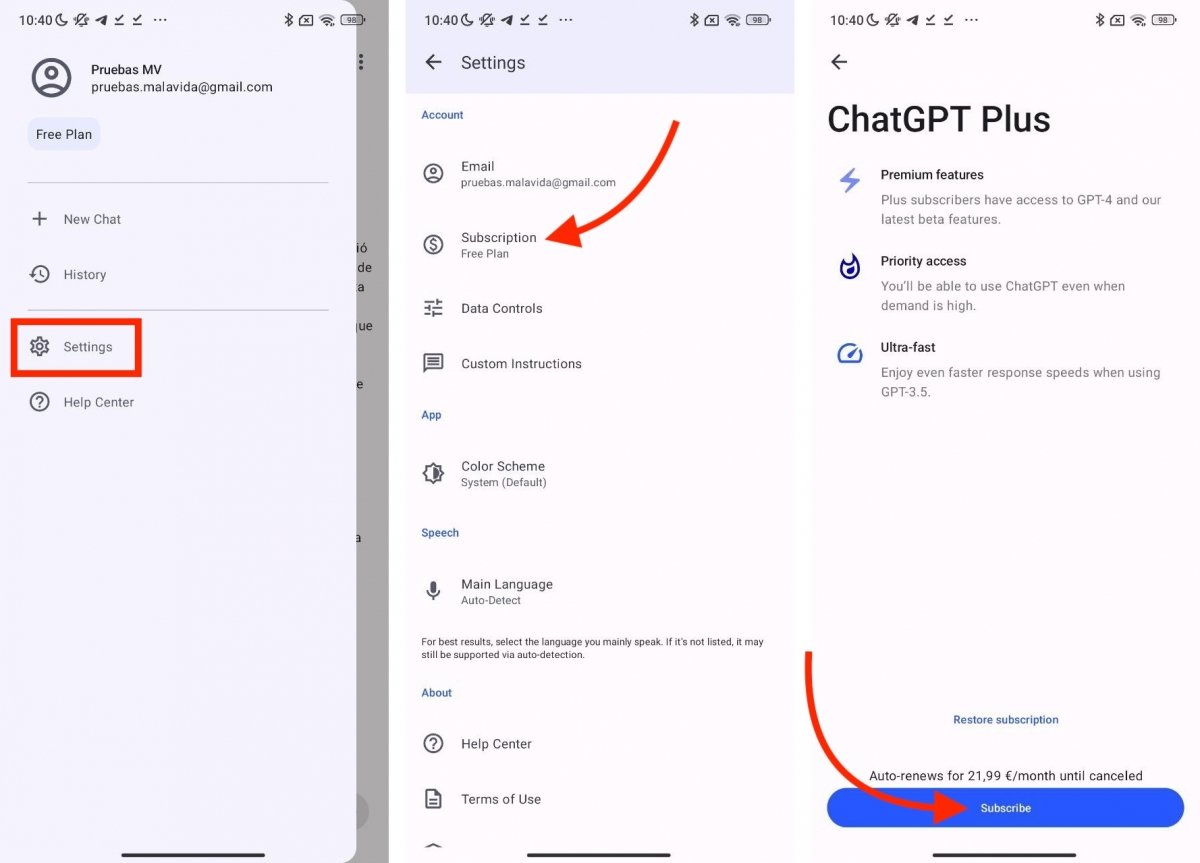 Pasos para suscribirte a ChatGPT Plus desde la aplicación de Android
Pasos para suscribirte a ChatGPT Plus desde la aplicación de Android
Como ves en la imagen superior, nosotros estamos usando el plan gratuito. Si tocas en Subscription, accederás al proceso para contratar ChatGPT Plus, que tiene un coste de 21,99 dólares al mes. Con este plan de pago obtienes acceso prioritario al servicio, las respuestas se elaboran con GPT-4 en vez de GPT 3.5 y dispones de funciones exclusivas, como la instalación de plugins.
Cómo proteger tu privacidad en ChatGPT
Otro apartado destacado de los ajustes es Data controls. Desde aquí es posible desactivar el entrenamiento del chatbot basado en tus conversaciones. De este modo, no tendrás que preocuparte tanto por la información que le proporcionas, aunque te animamos a continuar el servicio con cautela.
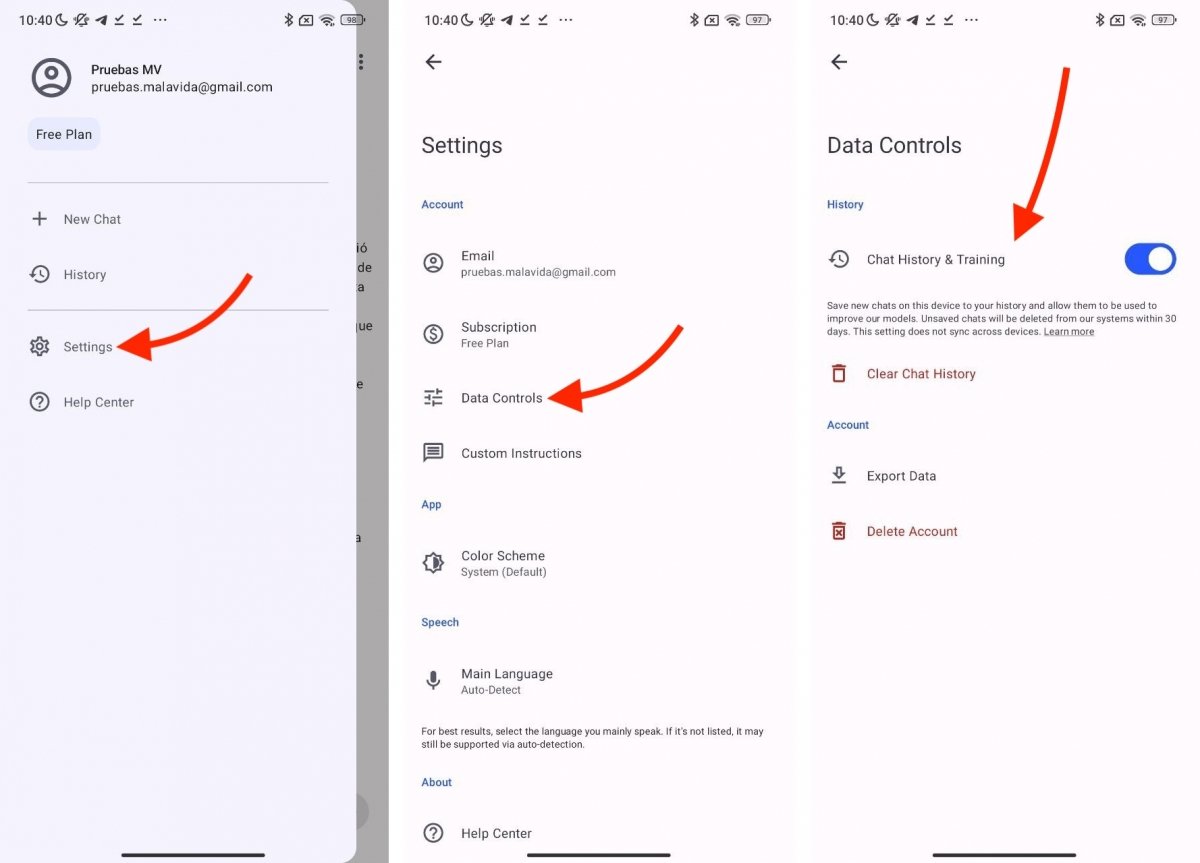 Controles de privacidad en ChatGPT para Android
Controles de privacidad en ChatGPT para Android
Además, hay opciones para borrar todos los chats, exportar tus datos y eliminar tu cuenta definitivamente. Sin duda, son parámetros que tienes que revisar si quieres mejorar tu privacidad al acceder a ChatGPT.
Cómo usar instrucciones personalizadas en ChatGPT
Hablemos ahora de las instrucciones personalizadas. Es una funcionalidad que encontrarás en Settings, dentro del apartado Custom Instructions. ¿Para qué sirven exactamente?
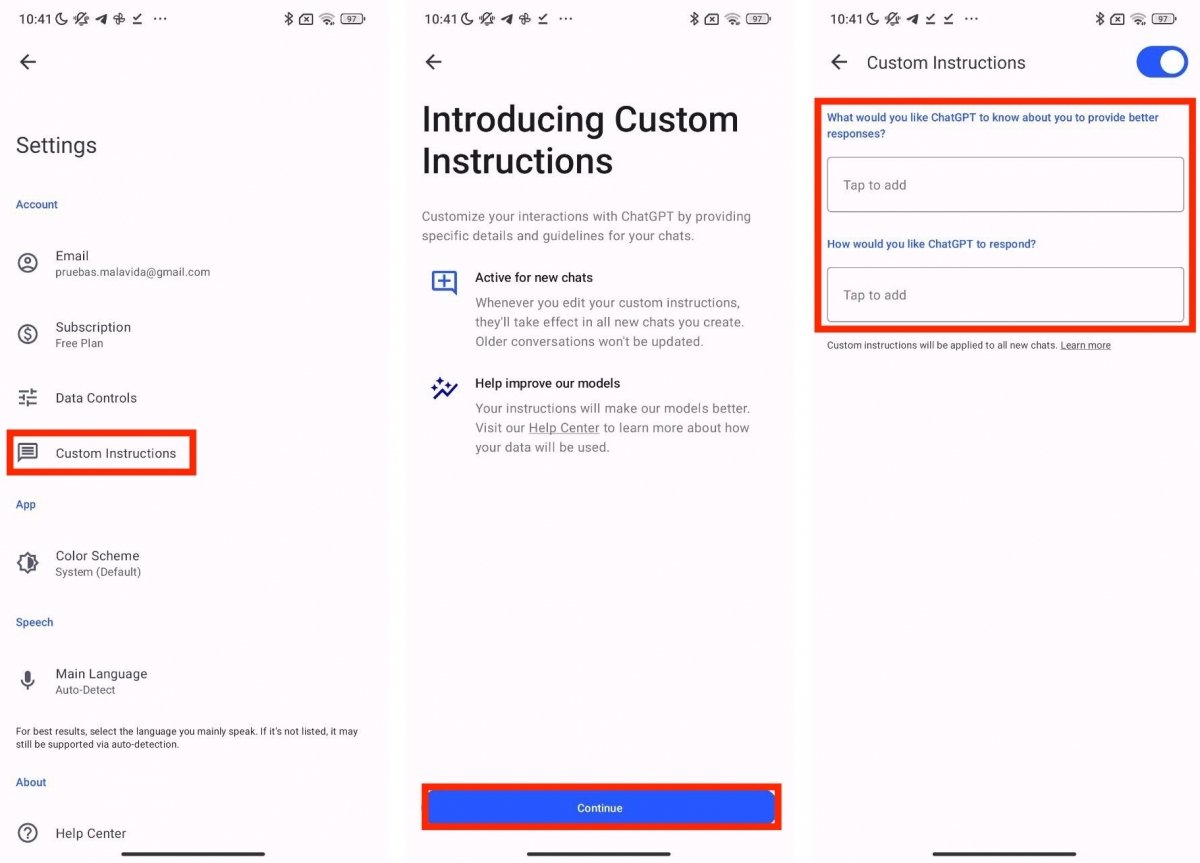 Instrucciones personalizadas para que el chatbot las tenga en cuenta en las nuevas conversaciones
Instrucciones personalizadas para que el chatbot las tenga en cuenta en las nuevas conversaciones
Con las instrucciones personalizadas, ChatGPT tendrá en cuenta ciertos parámetros de manera predeterminada en cada nueva conversación. De este modo, ya no hará falta que incluyas ciertas instrucciones en las peticiones que haces al chatbot. Por ejemplo, imagina que quieres aprender a programar en un lenguaje específico. Basta con indicarlo en las instrucciones personalizadas para que ChatGPT siempre ofrezca respuestas relacionadas con ese lenguaje de programación.
Otros ajustes de ChatGPT
Las opciones de ChatGPT para Android quedan complementadas con tres funciones más. Una de ellas es la que te permite escoger el modo de la interfaz. Como en otras apps, este puede adaptarse al del sistema o mantenerse siempre en modo claro u oscuro, según tus preferencias.
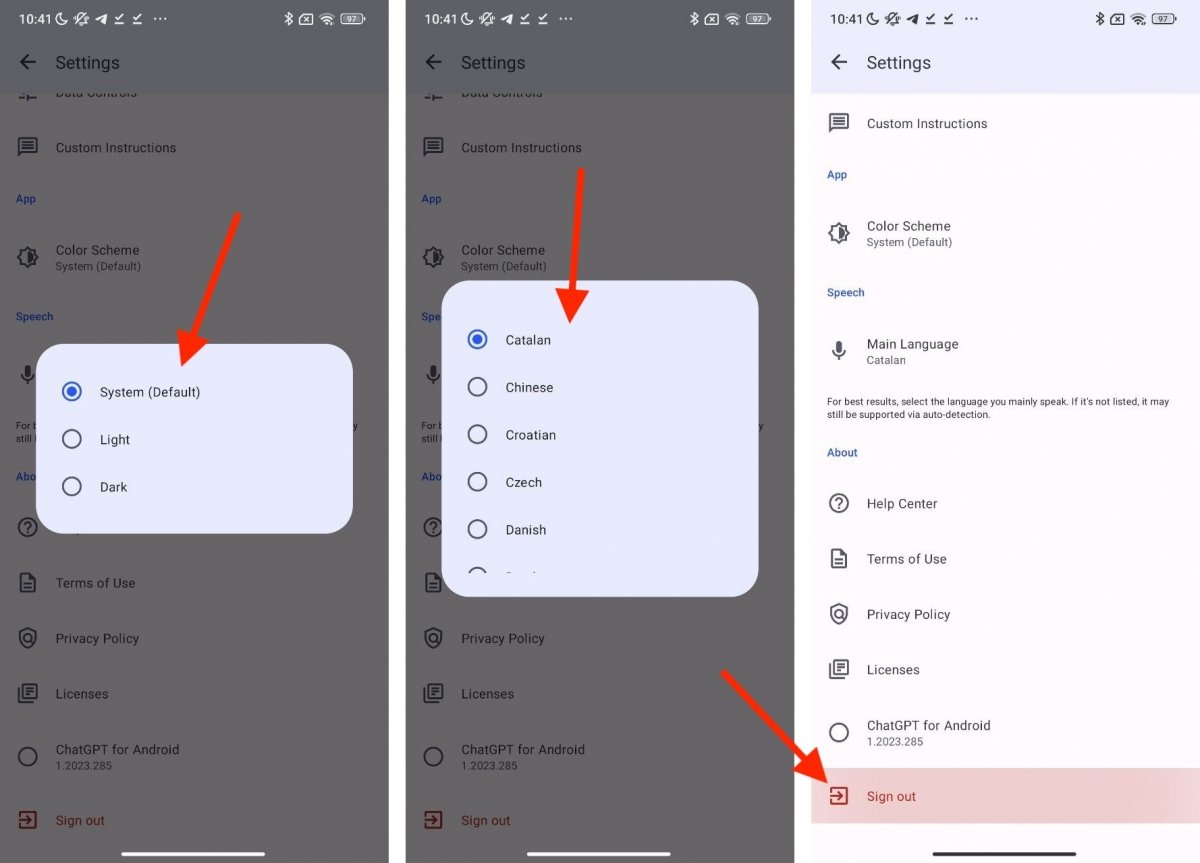 Otros ajustes importantes de ChatGPT
Otros ajustes importantes de ChatGPT
Desde las preferencias también puedes elegir tu idioma habitual. Aunque ChatGPT es capaz de detectar el idioma en el que le escribes, seleccionarlo de antemano ayuda a mejorar la precisión de las respuestas. Finalmente, en los ajustes también tienes un botón para cerrar la sesión en la aplicación.
Ejemplos de cómo usar ChatGPT en Android
Cerramos esta guía con algunas ideas para que puedas sacarle partido a ChatGPT en tu móvil Android. ¿Cuáles son los prompts más interesantes?
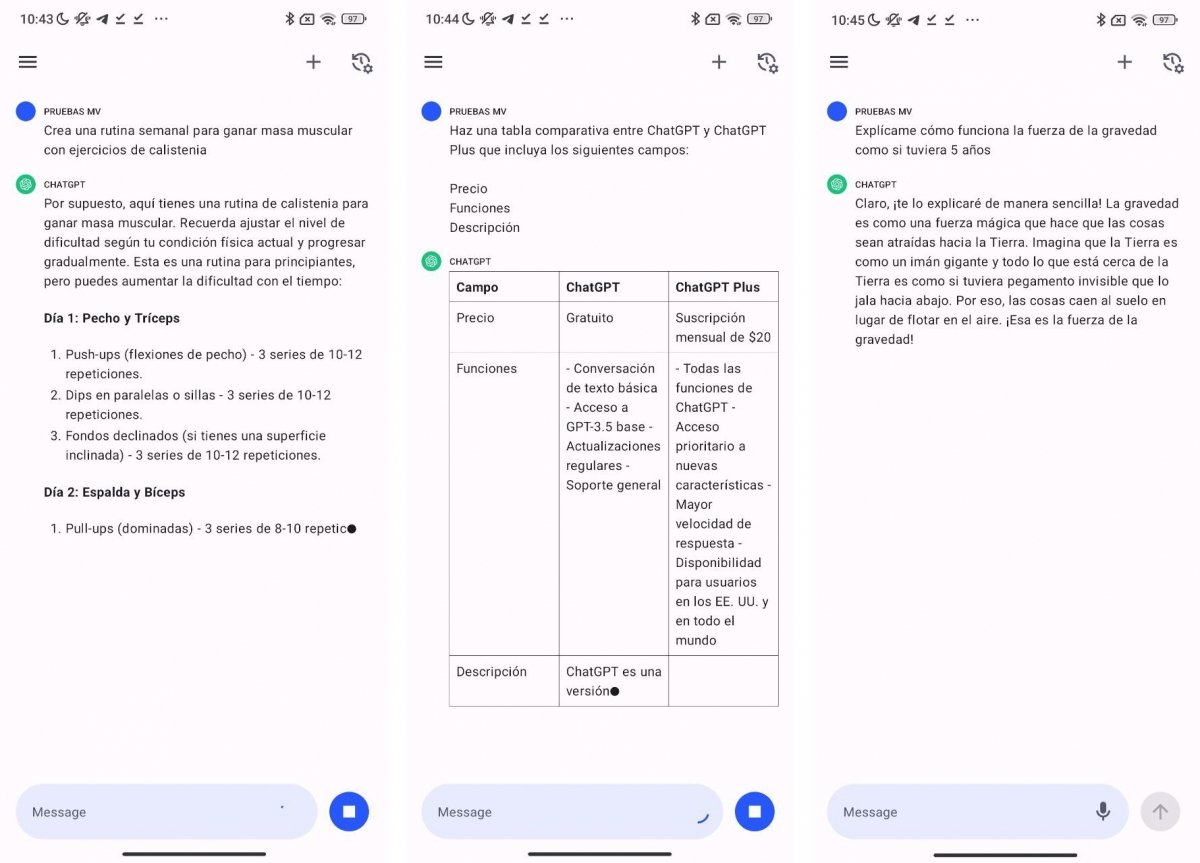 Algunas de las tareas que se le pueden pedir a ChatGPT
Algunas de las tareas que se le pueden pedir a ChatGPT
Aquí van algunos ejemplos:
- Rutina de ejercicios. Le puedes pedirle algo como Crea una rutina semanal para ganar masa muscular con ejercicios de calistenia. ChatGPT te proporciona un listado de ejercicios para cada día. Le puedes solicitar, además, que te explique cómo se hace cada ejercicio.
- Tablas comparativas. Le hemos pedido que comparte ChatGPT y ChatGPT Plus en tres campos distintos. Además, le solicitamos que expresara la respuesta en forma de tabla.
- Explicaciones simples de conceptos complejos. Con una petición del estilo Explícame cómo funciona la fuerza de la gravedad como si tuviera 5 años, podrás aprender conceptos complejos con un lenguaje entendible.
Aunque es una herramienta poderosa, recuerda que ChatGPT tiene importantes limitaciones. Es crucial poner en duda muchas de sus respuestas y verificarlas, sobre todo si están relacionadas temas delicados, como la salud, la historia o cuestiones legales. Una forma de mejorar su precisión es que el usuario aporte los datos sobre los cuales el chatbot debe trabajar. ¿Cómo hacerlo?
Basta con pedirle algo como Crea una tabla comparativa entre el iPhone 15 Plus y el Google Pixel 8. Debes basarte en esta información:. Bajo esta petición, adjunta las especificaciones técnicas reales de cada dispositivo. Si no lo haces, posiblemente ChatGPT se las invente o te diga que no conoce las características de cada dispositivo.